2022年後半から2023年上半期において、ニュースなどでも取り上げられ、話題になった「ChatGPT」「Midjourney」などのAIツールであるでしょう。研究段階であったAI技術が遂に生活にも浸透しつつあるという実感がありますね。
また、社会にも大きなインパクトを残しています。日々進化し続けるAIですが、遂に動画すら生成できる時代になりました。
パート1:動画生成AIとは?
「動画生成AI」とは、人工知能(AI)を活用して動画を生成する技術やサービスを指します。
動画生成AIの技術には、画像をもとに動画を作成する「Image to Video」や、テキストの指示から動画を生成する「Text to Video」、それらを組み合わせた「Text&Image to Video」、さらには既存の動画を利用して新たな映像を生成する「Video to Video」など、様々な生成手法があります。
従来、映像は撮影や、CGアニメーションを一から制作することでしか手に入れることができませんでした。しかし、AI技術の進化により、セットや撮影機材を使わずに、ゼロからオリジナルの映像を生み出すことが可能になり、アイデアを簡単に映像化できるようになりました。
この技術は今後も大きな飛躍が見込まれており、映像制作のあり方を劇的に変える可能性を秘めています。
パート2:動画が生成できるAIツール5選
1. kling AI
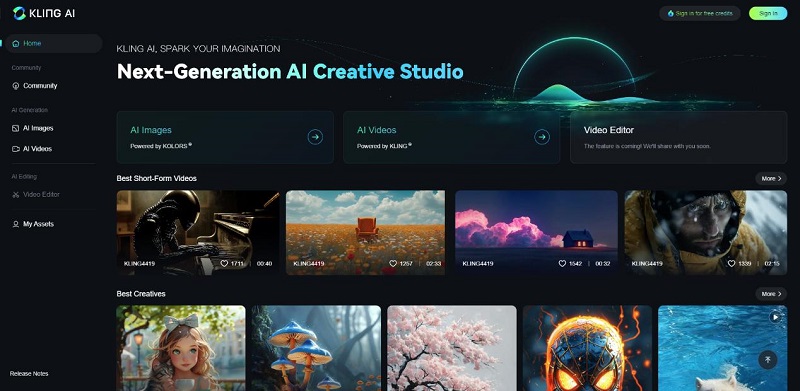
Kling AIは、Kuaishouチームによって開発された先進的なAIビデオジェネレーターです。テキストや画像の入力をリアルで高品質なビデオに変換し、ソーシャルメディアコンテンツ、マーケティング、エンターテインメント、教育、さらにはバーチャルリアリティまで様々な用途に対応しています。
| カテゴリ | 無料プラン | スタンダードプラン | プロプラン | プレミアプラン |
|---|---|---|---|---|
| 価格 | 無料 | $5.00/月 | $18.50/月 | $46.00/月 |
| ビデオ生成時間 | - | 最大3分間 | 最大3分間 | 最大3分間 |
| クレジット | 毎日無料クレジットと透かしの除去可能 | 月660クレジット | 月3000クレジット | 月8000クレジット |
| 高度なカメラ制御 | - | あり | あり | あり |
| 新機能への優先アクセス | - | - | あり | あり |
| プロフェッショナルモードのビデオ生成 | 基本的な機能のみ | プロフェッショナルモードのビデオ生成 | プロフェッショナルモードのビデオ生成及び拡張機能 | プロフェッショナルモードのビデオ生成及び拡張機能 |
2. Kaiber
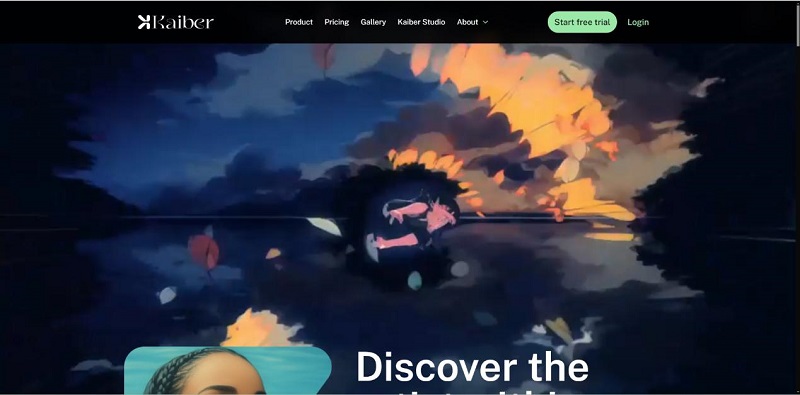
「Linkin Park」のミュージックビデオで採用されたことから注目を集めた動画生成AIが「Kaiber」です。
Kaiberは、画像やテキストから動画を生成することができるツールです。競合のGen-2と比べると価格が手頃で使いやすいという利点がありますが、無料トライアルを利用する際にもクレジットカードの登録が必要で、試しに使ってみたい方には少しハードルが高いかもしれません。動画生成においては、「Flipbook」や「Motion」といったタイプを選べる点が特徴です。
Kaiberの詳細については、さらに詳しく解説している記事がありますので、興味がある方はぜひご覧ください。
| サービス名 | Kaiber |
|---|---|
| 特徴 | ·生成する動画タイプが選べる ·リーズナブルな料金体系 |
| 有料プラン | ·Explorer:$5(約756円) ·Pro:$10(約1512円) ·Artist:$95(約14369円) |
3. PIKA LABS
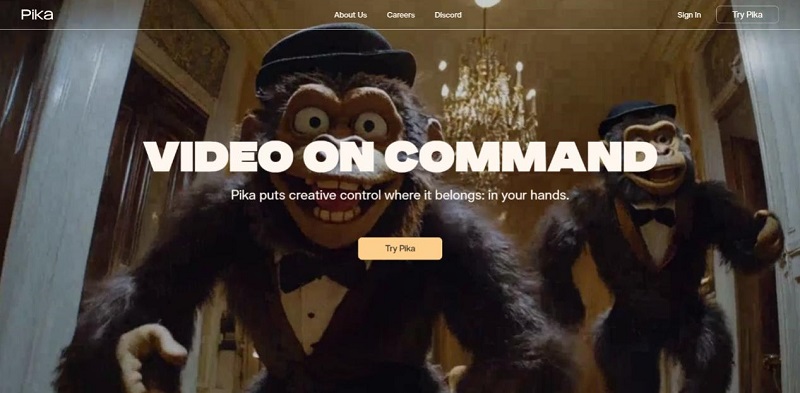
「PIKA LABS」は、2023年10月現在、無料で利用可能な動画生成AIです。現在β版として公開されており、Discordアプリ上で動作します。
生成できる動画は最大3秒までで、ウォーターマークが付くという制限がありますが、画像から動画を作成する「Img2Mov」機能の精度が非常に高く、商用利用も可能です。このため、既にDiscordを使っている方で、手軽に無料で動画生成を体験してみたい方にとっては、非常におすすめのサービスです。
| サービス名 | PIKA LABS |
|---|---|
| 特徴 | ·2023年10月現在、無料で使用可能 ·「Img2Mov」機能の精度が高い |
| 有料プラン | なし |
4. Synthesia
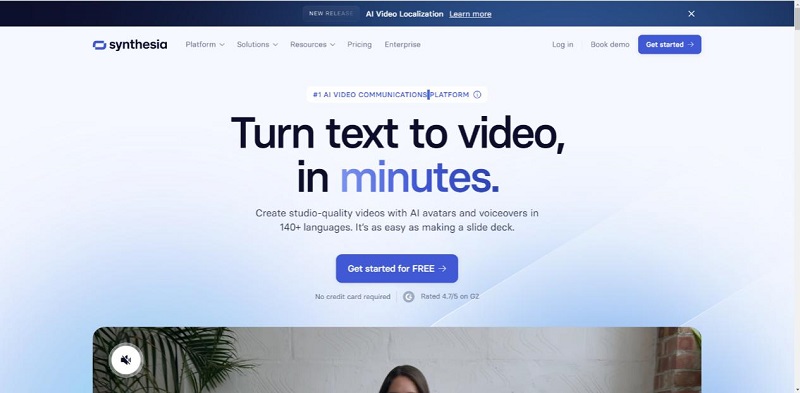
「Synthesia」は、テキストを入力するだけでリアルなアバターが入力した内容を読み上げる動画を生成することができるAIツールです。120種類以上のアバターから選ぶことができ、日本語にも対応しているのが特徴です。
まるでプロのナレーターを起用したかのような高品質の動画を簡単に作成できるため、YouTubeなどで解説動画を作りたい方にとっては非常に便利なAIサービスです。
| サービス名 | Synthesia |
|---|---|
| 特徴 | ·120種類以上のアバターが利用可能 ·リアリティの高い動画を生成 |
| 有料プラン | ·Personal:月額$30(約4,538円) ·Enterprise:価格は要問い合わせ |
5. AnimateDiff
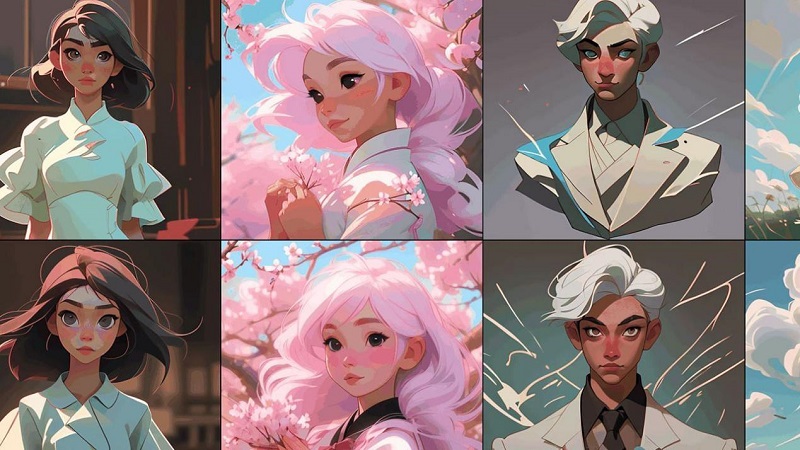
「AnimateDiff」は、1枚の画像から一貫性のあるアニメーションを加えて動画を生成できるAIツールです。オープンソースとして公開されており、誰でも無料で利用可能です。
このツールは高い精度を誇り、ControlNetとの連携も可能なため、実用性が非常に高いです。しかし、導入や操作にはある程度の技術的な知識が必要です。
他のツールとは異なり、GitHubで公開されているリポジトリを利用し、画像生成AIであるStable Diffusionに拡張機能としてインストールすることで使用できます。Stable Diffusionの導入や使用に関してさらに詳しく知りたい方は、別の記事も参考にしてみてください。
| サービス名 | AnimateDiff |
|---|---|
| 特徴 | ·オープンソースで無料利用可能 ·Stable Diffusionの拡張機能として使用 |
| 有料プラン | 無料 |
パート3:テキストから動画を生成する方法【kling AI】
ステップ1: ログイン後、「AI Videos(AI 動画)」ボタンをクリックして動画生成を開始します。
ステップ2: 「Text to Video」オプションを選択 テキストから動画を生成する場合は、「テキストから動画」オプションを選びます。
ステップ3: プロンプトを入力 プロンプトボックスに生成したい動画の詳細を入力します。
ステップ4: 設定の調整。
- 創造性 vs. 忠実度: 創造性を重視する場合は「Creativity」に、プロンプトに忠実であることを重視する場合は「Relevance」にスライドさせます。
- パフォーマンスモード: 無料プランでは「Standard」モードが利用可能です。
- 動画の長さ: 5秒の動画が選択可能です。(10秒のオプションは、プレミアムプランでのみ使用可能)。
- アスペクト比: 16:9(横)、9:16(縦)、1:1(正方形)から選べます。
- カメラの動き: ズーム(Zoom)、パン(左右の動き)、チルト(上下の動き)などから選択可能です。(利用できないものもあります)。
ステップ5: ネガティブプロンプト(任意) 動画に含めたくない要素があれば、ここに指定します。「Generate」をクリックして、動画の生成を開始します。
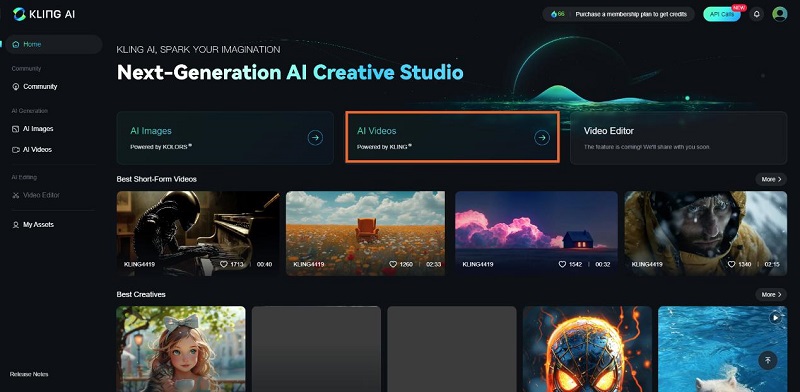
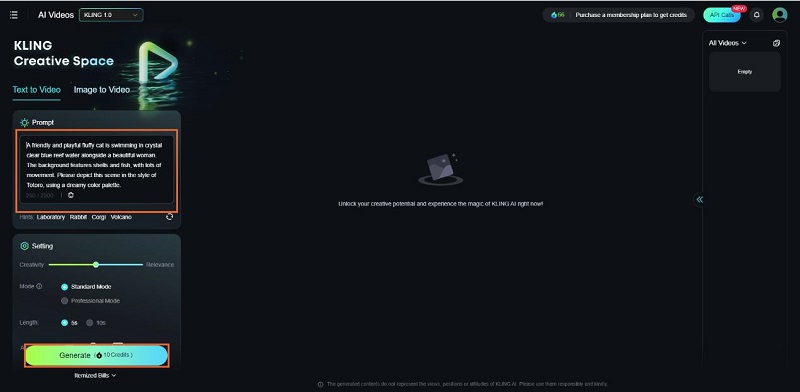
例として、「A friendly and playful fluffy cat is swimming in crystal clear blue reef water alongside a beautiful woman. The background features shells and fish, with lots of movement. Please depict this scene in the style of Totoro, using a dreamy color palette.」などの説明を使うことができます。
パート4:画像から動画を生成する方法【kling AI】
ステップ1: 「Image to Video」オプションを選択 「Image to Video(画像から動画)」オプションをクリックします。
ステップ2: 画像をアップロード 「Click/Drop/Paste」ボタンを押して、高品質な画像をアップロードします。
ステップ3: プロンプトを入力 プロンプトボックスに生成する動画の内容を入力します。
ステップ4: 設定の調整 テキストから動画を生成するプロセスと同様に、必要な設定を調整します。
ステップ5: 「Generate」ボタンをクリック 「Generate」ボタンを押して、動画の生成を開始します。
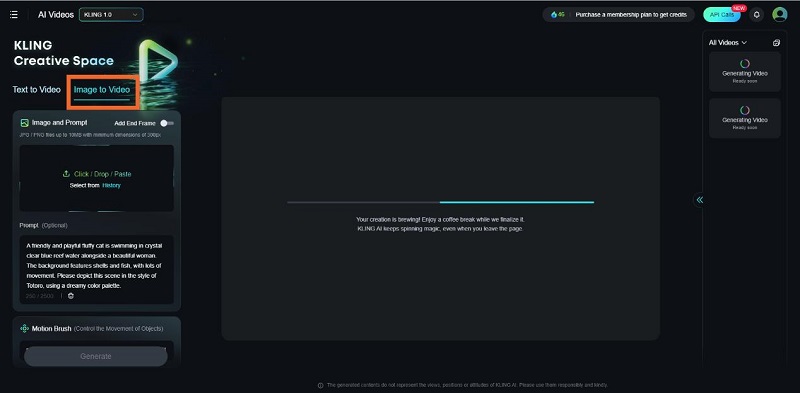
例:「Please make the cute girl move naturally.」
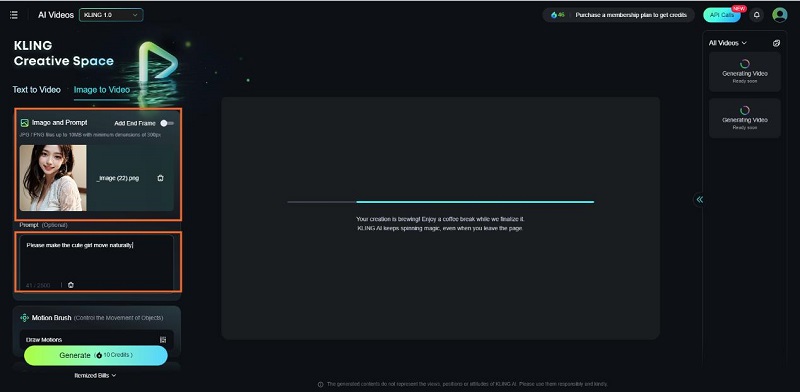
パート5:生成した動画を更に編集するなら「HitPaw Edimakor」がおすすめ
Edimakorの特徴
HitPaw Edimakorは直感的なインターフェースを持ち、動画編集に必要な基本機能から高度な編集まで対応します。具体的な特徴として、トリミングや分割、エフェクト追加などの標準的な編集ツールに加えて、豊富なテンプレートやフィルター、アニメーションステッカーが用意されており、動画をより魅力的に仕上げることが可能です。
さらに、動画速度の調整や音声の編集機能もあり、様々なニーズに応える柔軟性を提供します。Edimakorは、生成されたAIビデオを簡単にカスタマイズし、プロフェッショナルな仕上がりにするための強力なサポートとなるでしょう。
EdimakorのAI機能
1. 自動字幕起こし
ステップ1: ビデオやオーディオの言語を認識して翻訳する
ステップ2: 字幕ファイルをインポートして翻訳する
ステップ3:
まず、ビデオやオーディオファイルをインポートし、「認識を開始」ボタンをクリックすることで、字幕の翻訳が行えます。
HitPaw Edimakorを使って、既存の字幕ファイルをインポートすることで、字幕の翻訳が可能です。
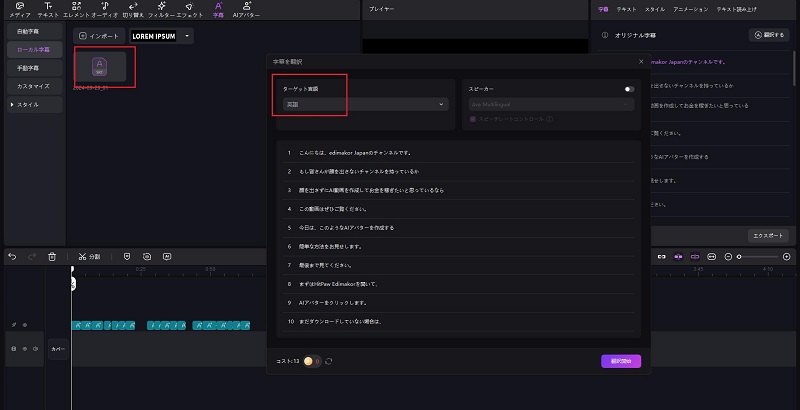
字幕を追加したり分割する機能もあるため、字幕素材をさらに豊かにすることができます。
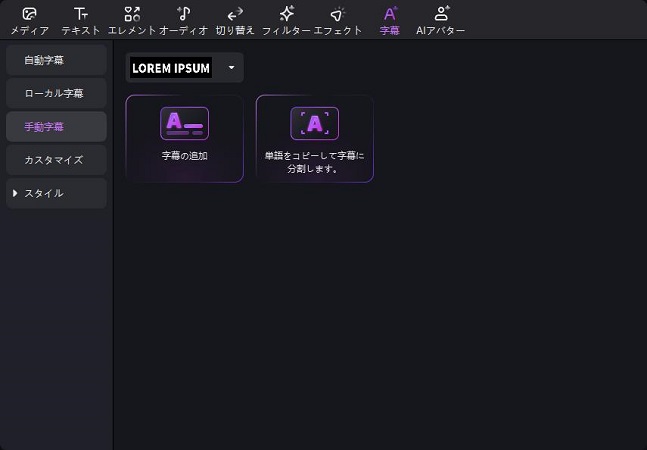
2. Ai アバター
ステップ1: テキスト入力
ステップ2: アバター選択
ステップ3: 動画の生成
作成するアバターのセリフや内容を最大2000文字まで入力可能です。コピーライティングで作成したテキストや、音声ファイルをアップロードしてそれに対応することもできます。
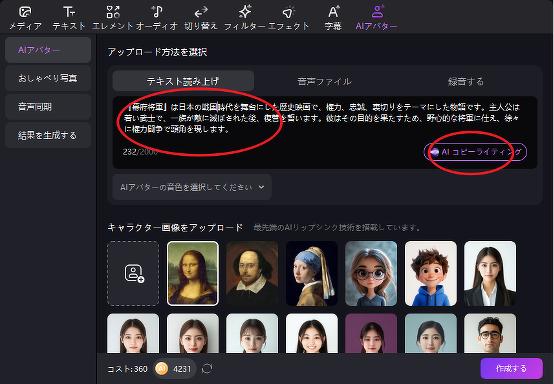
アニメキャラクターのアバターを選び、使用する言語を設定します。日本語、英語、スペイン語など複数の言語に対応しています。
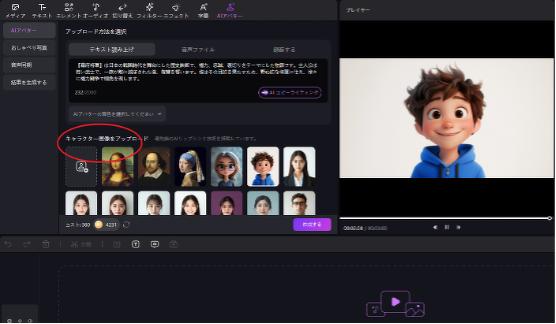
「作成する」ボタンをクリックするだけで、アバターがリアルタイムで動作し、動画が生成されます。
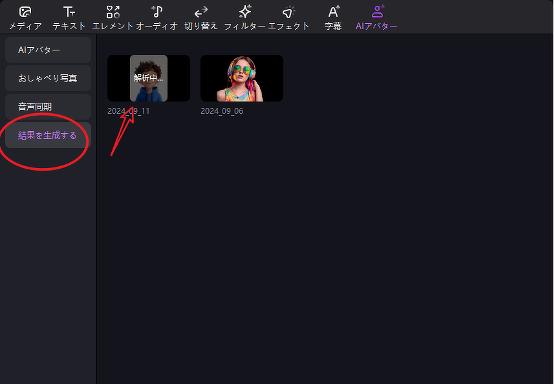
まとめ
この記事では、動画生成ができるAIツールについて5つ紹介しました。使ってみたいツールは見つかりましたか?
最後に紹介したHitPaw Edimakorと組み合わせれば、今まで頭の中にしかなかったイメージをそのまま映像化し、動画や映像作品としてアウトプットできるはず。
是非、あなただけの映像作品を形にしてみてくださいね!
公式サイト > AIビデオツール > 【表付き】おすすめの動画生成AIツール5選
コメントする
HitPawの記事のレビューを作成しよう







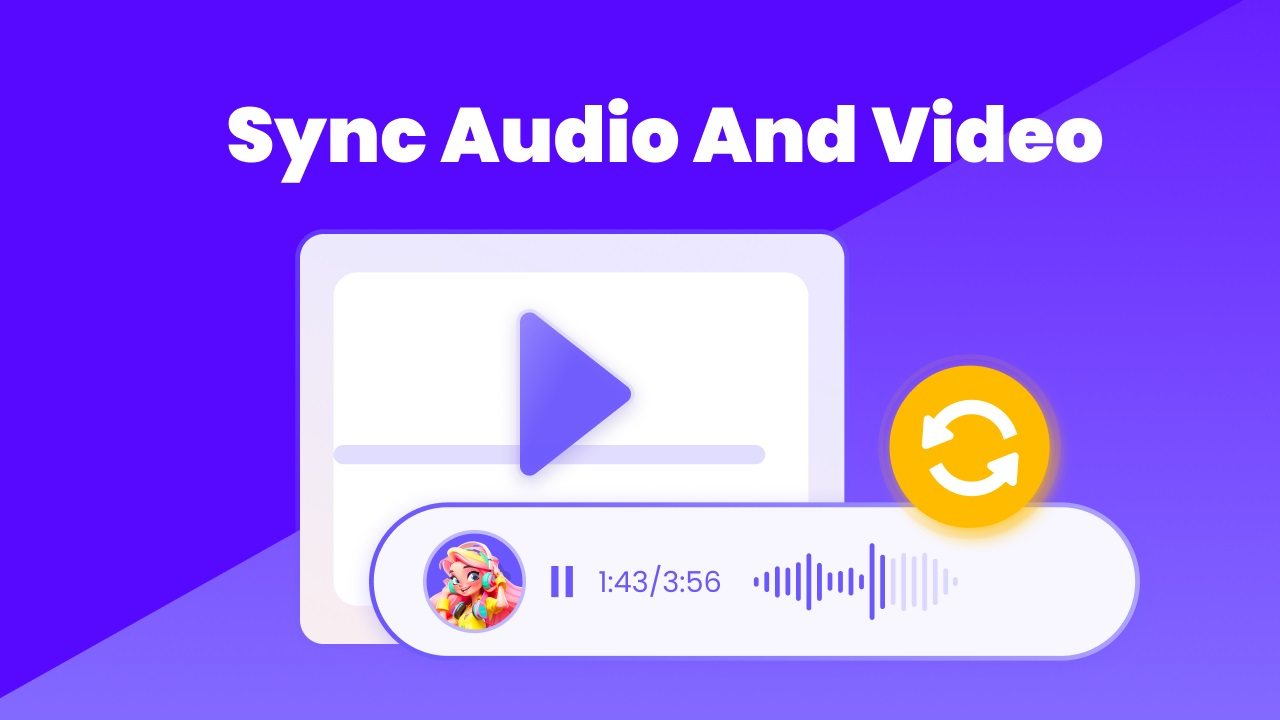
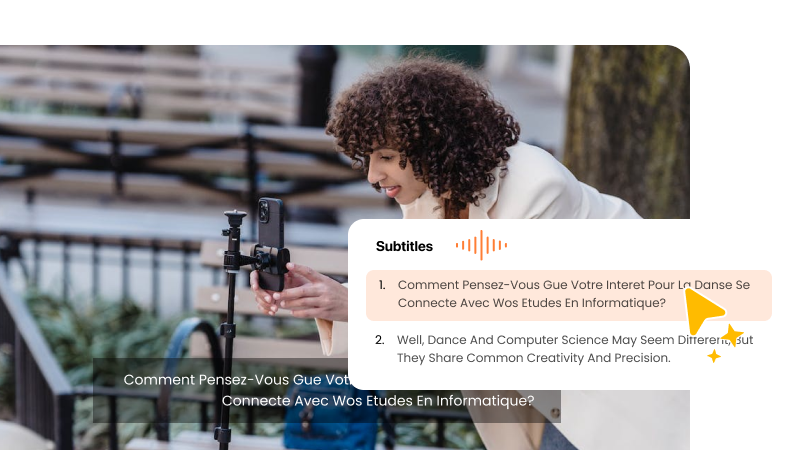
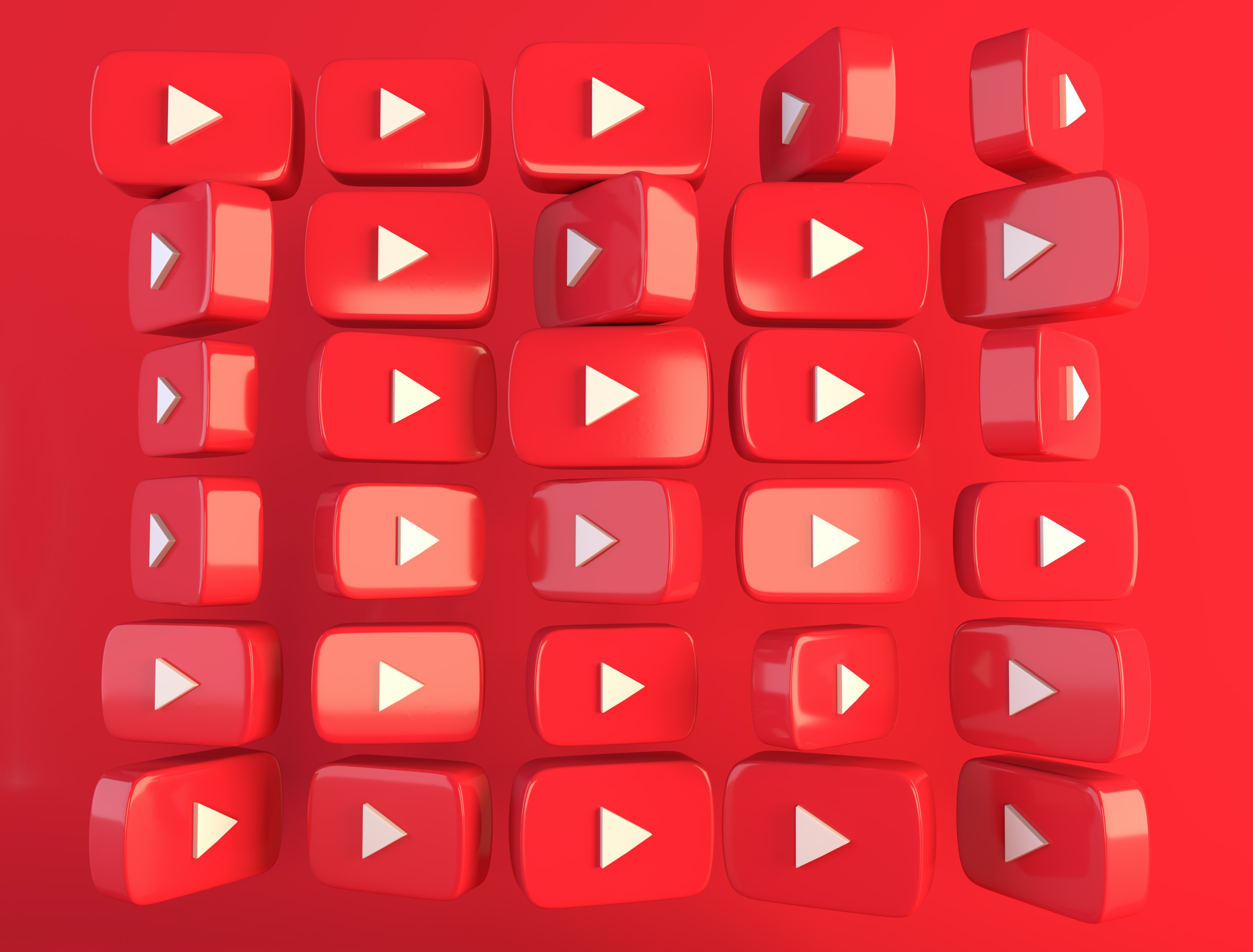
松井祐介
編集長
Yuraq Wambliは、Edimakorの編集長であり、動画編集の技術と芸術に情熱を注いでいます。ビジュアルストーリーテリングに対する強い思いを持ち、Yuraqは専門的なアドバイス、詳細なチュートリアル、そして最新の動画制作トレンドを提供する高品質なコンテンツの作成を監修しています
(この投稿を評価する)